Pilotes de carte graphique : comment les mettre à jour avec trois méthodes efficaces
Des pilotes obsolètes peuvent affecter les performances de votre ordinateur, par exemple en le rendant lent et en le faisant planter, ce qui peut être ennuyeux pour tout le monde. Sans les mettre à jour, vous obtiendrez sûrement des performances médiocres, surtout si vous construisez un PC de jeu. Alors, comment savoir qu'il est obsolète ? Si vous remarquez que les performances de votre PC ont chuté ou qu'il présente des problèmes de stabilité, vous devez mettre à jour les pilotes de la carte graphique dès que possible. Si vous ne le savez pas, cet article est venu à votre secours ! Continuez à lire pour découvrir les trois façons de mettre à jour les pilotes de la carte graphique.
Liste des guides
Partie 1 : Comment mettre à jour les pilotes de la carte graphique de trois manières différentes Partie 2 : FAQ sur les pilotes de carte graphiquePartie 1 : Comment mettre à jour les pilotes de la carte graphique de trois manières différentes
Si vous savez déjà que votre pilote doit être mis à jour, faites-le immédiatement. La meilleure façon, et en même temps la plus sûre, de procéder à la mise à jour est indiquée ci-dessous.
1. Mettre à jour le site Web officiel [Windows/Mac]
Si vous possédez une carte graphique NVIDIA, vous souhaitez la maintenir à jour. Comme vous le savez, elle est connue comme l'une des meilleures cartes graphiques actuelles, permettant au GPU de fonctionner sans problème. En fait, il existe deux façons de la mettre à jour, mais aujourd'hui, nous allons voir comment mettre à jour la carte graphique NVIDIA sur son site officiel.
Étape 1Sur le Page principale de NVIDIA, cliquez sur le Conducteurs situé dans le menu en haut à droite.
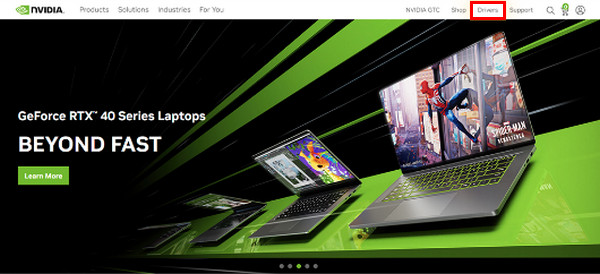
Étape 2Dans la liste déroulante, sélectionnez le spécifications pertinentes pour votre pilote. Cliquez sur le Recherche bouton pour trouver la dernière mise à jour du pilote de votre GPU.
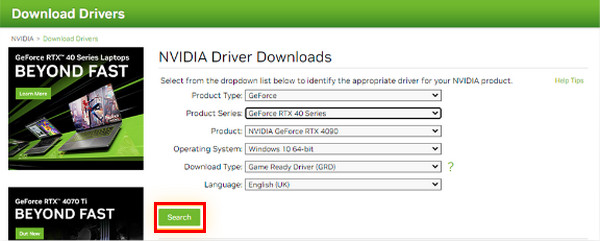
Étape 3Vérifiez ci-dessous si la mise à jour est compatible avec votre matériel, votre système d'exploitation et vos autres préférences. Cliquez sur le bouton Télécharger bouton. S'il remonte, cliquez sur le bouton Télécharger bouton pour confirmer.
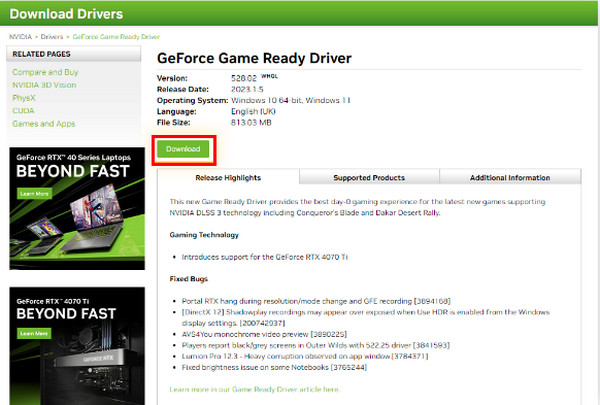
Étape 4Vous verrez que la mise à jour a été terminée lorsque le fichier exe était prêt à lancer l'assistant d'installation. Assurez-vous de terminer le processus d'installation.
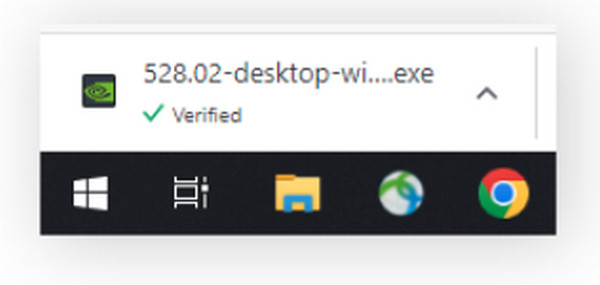
2. Mise à jour dans les paramètres Windows [Windows]
Le moyen le plus simple est probablement d'utiliser Windows Update. Tout comme les cartes réseau, les moniteurs, les imprimantes, etc., les mises à jour des pilotes sont automatiquement téléchargées via Windows Update. Si vous souhaitez mettre à jour le pilote, voici comment procéder :
Comment effectuer la mise à jour sous Windows 11 :
Étape 1Allez au les fenêtres menu, puis cliquez sur Paramètres. Clique le Mise à jour Windows bouton dans le menu de gauche.
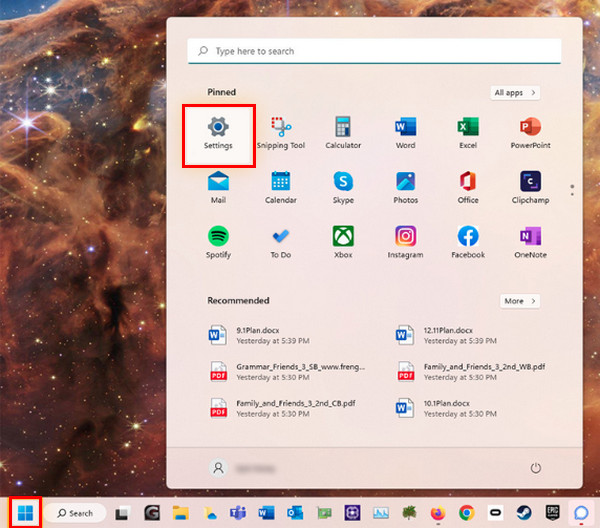
Étape 2Clique le Vérifier les mises à jour bouton, puis vous pouvez installer n'importe quel pilote ou mise à jour disponible.
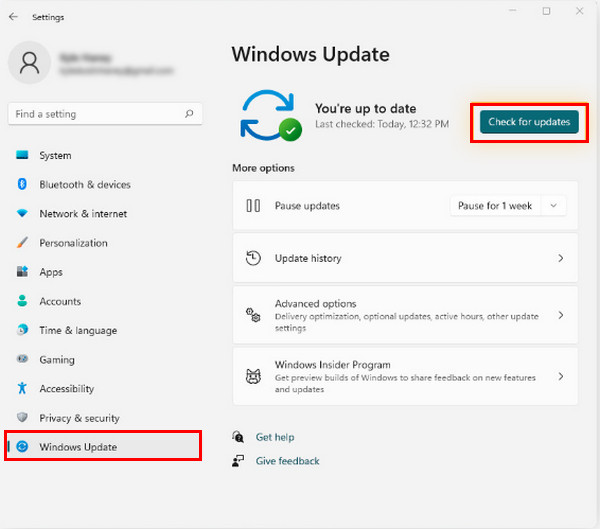
Comment effectuer une mise à jour sous Windows 10 :
Étape 1Ouvrez le Commencer ou les fenêtres menu, puis allez à Paramètres, qui a un Engrenage icône.
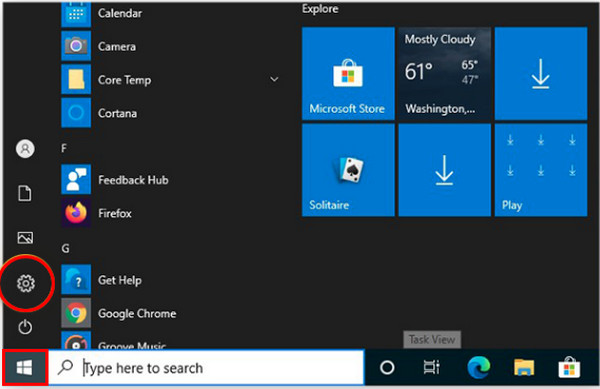
Étape 2Dirigez-vous vers Mise à jour et sécurité. Clique le Rechercher des mises à jour bouton dans le Mise à jour Windows section pour voir si un pilote ou une mise à jour est disponible. Installez-le s'il y en a un.
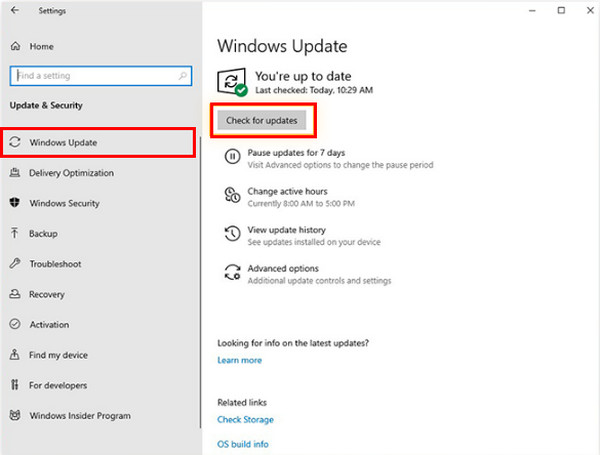
Lectures complémentaires
Comment effectuer la mise à jour sous Windows 7 :
Étape 1Sur le Commencer menu, entrer Mise à jour de Windows. Ensuite, cliquez sur Mise à jour Windows dans les résultats listés.
Étape 2Clique le Vérifier les mises à jour et attendez qu'une mise à jour soit disponible. Si c'est le cas, installez-la.
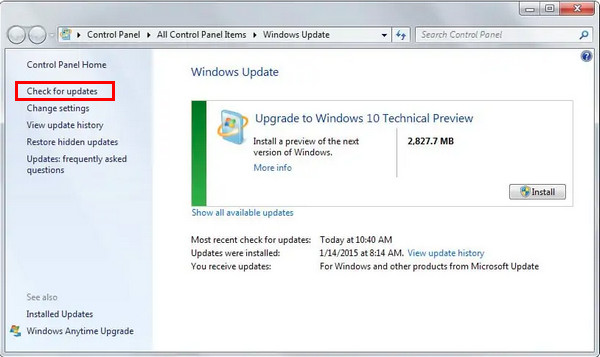
3. Utiliser un gestionnaire de graphiques tiers [Windows]
Si vous préférez utiliser un outil tiers pour mettre à jour les pilotes de votre carte graphique, pensez à utiliser le plus pratique des outils AVG Driver Updater. Il analysera parfaitement les PC, détectera les pilotes obsolètes et téléchargera les plus récents sans effort. De plus, vous pouvez l'avoir sur votre Windows 11, 10, 8 et 7.
Étape 1Une fois l'installation de la mise à jour des pilotes AVG terminée, cliquez sur Analyser les pilotes pour vérifier si votre ordinateur exécute des pilotes obsolètes.
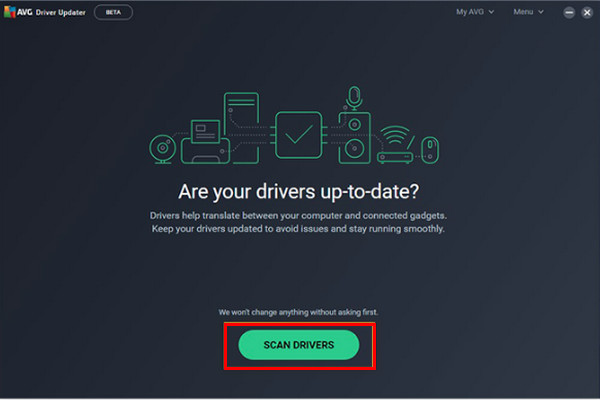
Étape 2Ensuite, il analysera complètement le système et vous avertira lorsqu'il y aura des pilotes obsolètes. Cliquez sur Mettre à jour la sélection pour commencer à mettre à jour tous les anciens en un seul clic.
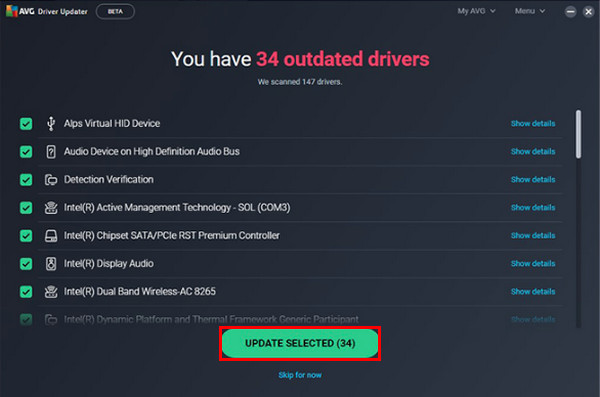
Étape 3Vous pouvez également vérifier un pilote particulier en cliquant sur Afficher les détails pour le mettre à jour individuellement.
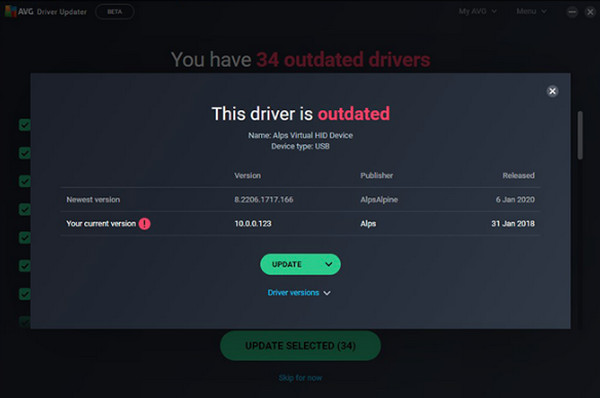
Partie 2 : FAQ sur les pilotes de carte graphique
-
Mon ordinateur peut-il encore fonctionner s’il ne dispose pas de pilote de carte graphique ?
Oui. Les ordinateurs sont toujours utilisables même sans eux. Cependant, tout le matériel de votre ordinateur nécessite des pilotes, qui sont nécessaires pour décrire et afficher les fonctionnalités de votre appareil. En termes simples, un ordinateur ne peut pas afficher correctement des images ou des graphiques sans pilotes de carte graphique.
-
Comment vérifier si les pilotes ne sont pas à jour ?
Si le GPU que vous utilisez correspond à la version de votre ordinateur, il est alors à jour. Vous pouvez vérifier dans le Gestionnaire de périphériques, localiser celui que vous utilisez et accéder à Propriétés. Vous pouvez y voir le modèle du GPU et d'autres détails le concernant.
-
Quel pilote de carte graphique est le meilleur pour les jeux ?
Vous pouvez envisager d'utiliser le pilote NVIDIA. Selon ses utilisateurs, il offre une meilleure stabilité, même s'il faut du temps pour disposer de nouvelles mises à jour et améliorations pour certains problèmes auxquels il est confronté.
Conclusion
Bien que les anciens pilotes fonctionnent toujours, ils ne fonctionneront pas avec les jeux les plus récents. De plus, vous verrez votre ordinateur bégayer ou ralentir ou le programme se bloquer. Suivez donc les étapes ci-dessus pour mettre à jour les pilotes de la carte graphique dont vous disposez actuellement pour des performances informatiques stables. Vous pouvez effectuer la mise à jour directement sur le site Web officiel du lecteur que vous possédez, à l'aide de Windows Update ou d'un logiciel tiers comme AVG Driver Updater.


 10 meilleurs logiciels gratuits de récupération de données pour récupérer vos données
10 meilleurs logiciels gratuits de récupération de données pour récupérer vos données